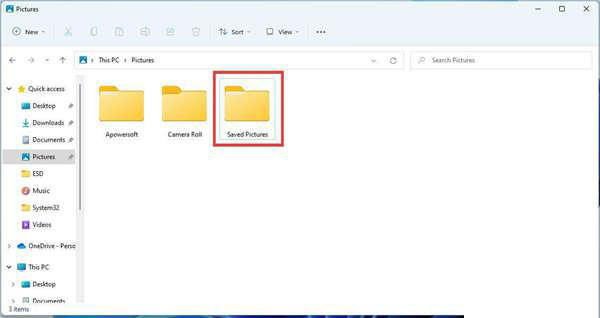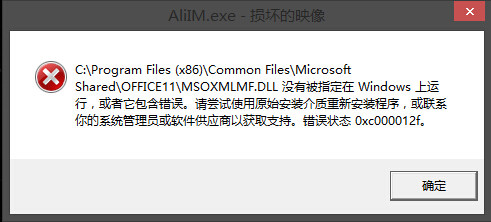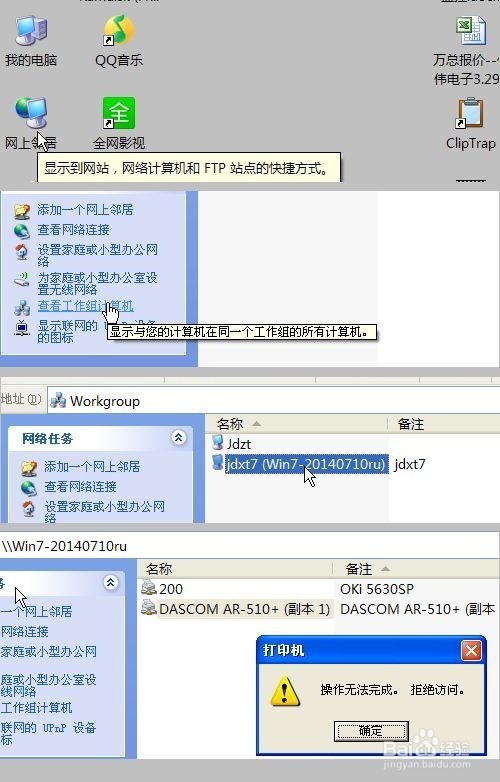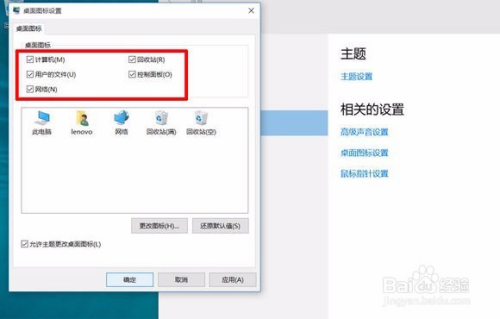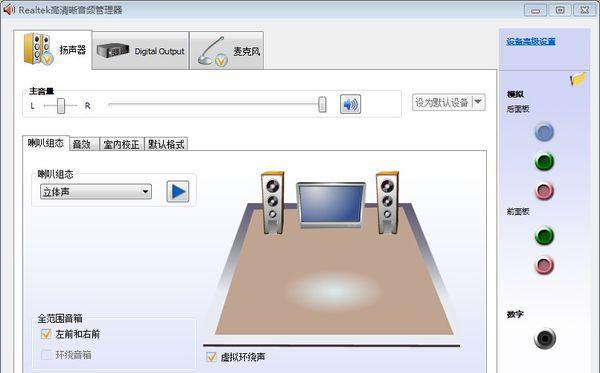win11文件夹只读模式怎么解除?
1.首先右键文件夹,打开“属性”
2.然后进入上方“安全”选项。
3.进入后,点开下面的“高级”
4.随后点击左下角的“添加”
5.再点击顶部“选择主体”
6.点开后,输入我们的账户名称,再“检查名称”并确定。
7.添加完成后,只要勾选上“完全控制”并保存就可以取消只读了。
windows 11如何把文件属性只读去掉?
1.打开文件,把文件属性中的“只读”属性的勾选去掉即可。选中文件,右键属性,把“只读”勾选取消即可。
2.将文件另存为,在“另存为”窗口中,可以根据实际软件版本选择对应的文件类型,保存后就可解决只读提示,就可以编辑了。
3.如果文件损坏,这种情况只能尝试使用OfficeRecovery 2013 Ultimate修复软件来完成。
windows 11如何把文件夹属性只读去掉?
1.首先右键文件夹,打开“属性”
2.然后进入上方“安全”选项。
图片来源:网络
3.进入后,点开下面的“高级”
4.随后点击左下角的“添加”
5.再点击顶部“选择主体”
6.点开后,输入我们的账户名称,再“检查名称”并确定。
7.添加完成后,只要勾选上“完全控制”并保存就可以取消只读了。
windows文件夹只读模式怎么解除?
如果一个文件被设置为只读,你只能读取它,无法对它进行修改或删除。以下是最简单的解除文件只读的方法。
1. 打开该文件所在的文件夹,单击该文件名并选择“文件属性”(Windows系统)。
2. 在属性窗口中,找到“高级属性”并单击它。如果你是Mac系统用户,可以右键点击该文件并选择“获取信息”进行操作。
3. 在“高级属性”窗口中,取消选中“只读”选项框。点击“确定”按钮,关闭窗口即可。
如果你没有管理员权限或者修改保存后还是只读状态,可以尝试以下方法:
1. 将只读文件的复制粘贴到电脑上。右键该文件,找到“属性”并取消选中“只读”。这样你就可以对该文件进行修改、删除或者覆盖。
2. 在“命令提示符”中输入“ATTRIB -R 文件名.扩展名”对文件取消“只读”属性,该命令适用于Windows系统。在Mac系统中,你可以通过输入“chmod u+w 文件名”去掉“只读”属性。
如果仍然没有解决问题,你可能需要查看文件的所有者和许可权。在Windows系统中,管理员可以在“高级安全设置”中授予你对该文件的所有权和控制权限。在Mac系统中,你可以在“信息”窗口中查看你对该文件的访问权限,并调整为读写权限。
要解除Windows文件夹的只读模式,可以按照以下步骤操作:
1. 打开要更改的文件夹,右键单击该文件夹并选择“属性”。
2. 在弹出的“属性”窗口中,取消选中“只读”复选框。
3. 点击“确定”按钮保存更改。
如果您仍然无法更改文件夹的只读属性,则可能需要以管理员身份运行文件资源管理器。您可以右键单击文件资源管理器图标,并选择“以管理员身份运行”,然后再尝试更改文件夹的属性。
win10文件夹只读取消不了?
1、打开电脑上的文件夹,找到要设置的文件夹,右键点击。
2、右键后,点击右键菜单上的「属性」。
3、在属性窗口上,这里有一个「只读」的选项,现在是半选择状态的,点击一下。
4、点击后,会变成全选择的打勾状态,但现在还不行,还需要再点击一次。
5、点击后,才会变成不选择状态。
6、点击按钮会弹出一个确认的窗口,点击这个窗口上的「确定」按钮就可以了。